Thông thường khi nhìn vào Menu Advanced của BIOS, người dùng mới sẽ choáng ngợp trước hàng loạt tinh chỉnh, tùy chọn điều chỉnh CPU, chipset, USB, C1E… Có những tùy chỉnh giúp PC có thể tiết kiệm năng lượng, nhưng một số khác thì lại không thích hợp khi máy tính đang chạy ở chế độ overclock. Chúng ta sẽ cùng tìm hiểu thêm về những “chi tiết kỹ thuật” đó qua bài viết dưới đây.
Intel SpeedStep (Cài đặt giảm điện áp)

Thiết lập này bên phía chip Intel có tên tương tự là “Cool n Quiet” trong hệ thống sử dụng chip AMD. Tùy chỉnh trên cho phép PC tiết kiệm năng lượng và giảm độ ồn của quạt gió bằng việc cắt giảm dòng điện áp và tốc độ xung nhịp của CPU khi không cần thiết. Khi thiết lập này được đặt ở trạng thái bật thì người dùng PC sử dụng Windows Vista có thể giảm điện áp cao nhất của CPU theo đường dẫn “Control Panel | System and Maintenance | Power Options | Change Plan Settings | Change Advanced Plan Settings | Processor Power Management”. Thiết lập này được cho là rất hữu ích với người dùng khi họ muốn kéo dài thời lượng dùng pin hơn.
Virtualization technology (Công nghệ ảo hóa)
Tùy chọn trên cho phép các công cụ ảo hóa trên hệ thống như Microsoft Virtual PC, VMware Workstation hay Sun's VirtualBox được hỗ trợ chip xử lý nhiều hơn.
Intel VT-d
Intel VT-d cho phép các công cụ ảo hóa tương thích có thể truy cập trực tiếp các thiết bị phần cứng trên host PC nhằm tăng cường hiệu suất. Tuy nhiên, cũng đã có nhiều báo cáo cho thấy một số sự cố có thể gặp phải khi người dùng sử dụng không đúng cách tùy chỉnh trên. Vì vậy, để chắc chắn, hãy chỉ bật tính năng này lên nếu người dùng thực sự hiểu biết chính xác về hành động họ sẽ làm.
Onboard devices configuration (Cấu hình thiết bị onboard)
Một số mẫu BIOS có thêm tùy chọn ở một menu riêng rẽ mang tên Integrated Peripherals bao gồm một danh sách các thiết bị đã được tích hợp sẵn vào mainboard như audio, network port, FireWire port… Nếu như không có nhu cầu sử dụng hoặc vì một lý do nào đó không muốn bật chức năng này lên, người dùng hoàn toàn có thể tắt chúng.
Khi tắt một số thiết bị không sử dụng ở trên thì xung đột về phần cứng có thể được giảm xuống và giảm được thời gian BIOS, Windows khởi động chúng. Trong trường hợp không thấy port Network hoặc một số thiết bị khác hoạt động, chúng ta cũng có thể kiểm tra ở đây xem liệu chúng có bị tắt hay không.
Một số mẫu BIOS còn cho phép thay đổi tốc độ của RAM và CPU. Theo khuyến cáo từ nhà sản xuất thì khi người dùng không thực sự hiểu những cấu hình trên có tác dụng ra sao thì tốt nhất nên để chúng ở chế độ mặc định ban đầu.
CPU level up (Tăng tốc CPU)
Với dân “vọc” máy lâu năm thì hẳn họ sẽ quen thuộc với menu trên nhưng một người dùng nghiệp dư hẳn sẽ còn khá xa lạ. Menu này cung cấp một cách làm khác với cách overclock thông thường dò dẫm từng chút một đến khi hệ thống cân bằng giữa hiệu năng và tốc độ. Ở CPU level up, người dùng có thể thực hiện điều này một cách đơn giản hơn nhiều.

Lấy ví dụ menu “Ai Overclocking” ở mainboard Asus, khi muốn chọn tăng tốc CPU i7 920 từ mặc định 2.66GHz lên i7 940 2.93 GHz, người dùng chỉ cần chọn lựa chúng từ menu trong mục. Với những thay đổi trên, kết quả benchmark cho thấy xung nhịp của CPU đã được tăng thêm 10%. Nhưng nếu như người dùng đang sở hữu một hệ thống ổn định và không có ý định “nghiên cứu” tăng tốc CPU thì họ nên giữ nguyên hiện trạng của tùy chỉnh hoặc thiết lập về mức “Auto”.
Memory level up (Tăng tốc Bộ nhớ)
Cũng giống như menu CPU Level Up, tùy chọn dành cho RAM sẽ tăng cường hiệu năng của bộ nhớ so với cấu hình mặc định. Bạn có thể lựa chọn thông số phù hợp nhất với hệ thống của mình. Nếu gặp phải bất cứ trục trặc nào, hãy để về mức “Auto” để bảo đảm tính ổn định của hệ thống.
CPU Ratio setting (Thiết lập tỉ số CPU)
Tỉ lệ xung nhịp của bộ xử lý được tính bằng tích của xung nhịp với tỉ số CPU. Ví dụ, nếu chip Core i7 920 có tốc độ cơ bản là133MHz và tỉ lệ xung nhịp của CPU là 20, chúng ta sẽ có tỉ lệ xung nhịp của hệ thống là 2.66GHz. Nếu tăng thêm 1 xung thì tốc độ sẽ tăng lên vào khoảng 5%.
FSB Memory Clock mode (FSB bộ nhớ)
Vấn đề gặp phải khi thay đổi xung nhịp cơ bản hay tốc độ FSB là ở chỗ điều đó sẽ ảnh hưởng đến nhiều bộ phận khác. Nếu như RAM của hệ thống chỉ có thể tăng được tối đa là 5% khi overclock thì dù người dùng có cố đẩy tốc độ lên cao hơn thì cũng vô ích. Nếu gặp phải trục trặc nào đó, hãy đặt FSB Memory Clock Mode về thiết lập “Unlinked” và mọi thay đổi về FSB sẽ không còn ảnh hưởng đến RAM nữa.
DRAM Timing control (Kiểm soát điều chỉnh DRAM)
Thông thường, RAM sẽ được cấu hình một lượng thời gian nhất định để giúp các ứng dụng chạy mượt mà hơn. Nếu giảm thông số này xuống thì hệ thống có thể tăng tốc khoảng 2-4% nhưng đi cùng với đó cũng là sự giảm tính ổn định. Nếu sử dụng chip AMD, các bạn có thể tham khảo thêm tại www.bit.ly/oogbi.
[Nguồn: GameK]



 Silver Trophy
Silver Trophy Giới tính
Giới tính Posts
Posts Coins
Coins Thanked
Thanked


